
Pemerhati foto merupakan bahagian penting dalam sistem dan menyediakan pengguna dengan cara yang mudah untuk melihat imej. Untuk sistem Windows 11, Microsoft telah mengemas kini pemapar foto untuk menjadikannya lebih kaya dengan ciri. Artikel ini akan memperkenalkan secara terperinci cara menyediakan pemapar foto Win11, yang akan membantu pengguna memperibadikan pemapar mengikut keperluan mereka sendiri. Berikut adalah tetapan yang akan diperkenalkan: kaedah pembukaan, kaedah tontonan, kaedah zum, kualiti imej, dsb. Dengan memahami tetapan ini, pengguna boleh memanfaatkan sepenuhnya pemapar foto dan mempunyai pengalaman menyemak imbas imej yang lebih baik.
1 Mula-mula, kita tekan kekunci win+r untuk membuka tetingkap jalankan dan masukkan arahan] regedit [tekan Enter untuk mengesahkan.
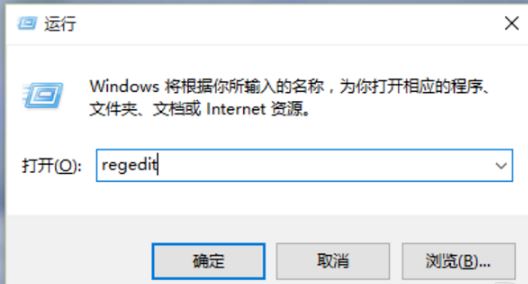
2. Masukkan editor pendaftaran, klik dua kali pada direktori di sebelah kiri dan buka direktori [HKEY_LOCAL_MACHINESOFTWAREMicrosoft] mengikut urutan.
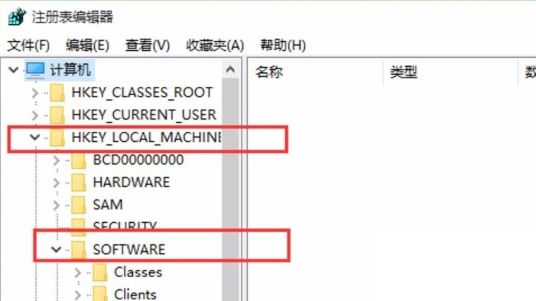
3 Kemudian dalam direktori Microsoft, kita perlu mencari item direktori [Windows Photo ViewerCapabilitiesFileAssociations] sehingga kita melihat satu siri fail utama dalam subdirektori ini.
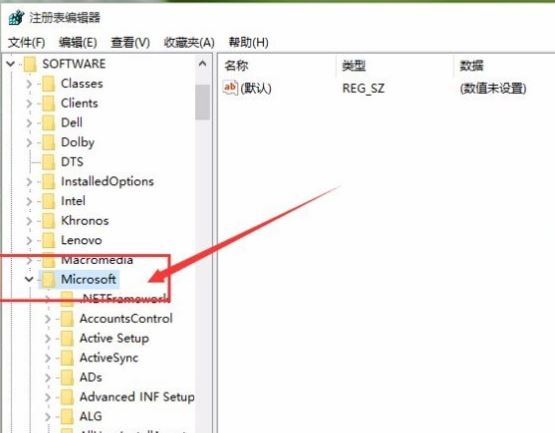
4 Dalam direktori FileAssociations, klik kanan dan pilih menu [New-String Value].
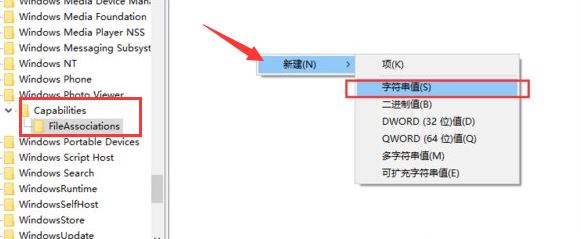
5 Pada masa ini, jika anda ingin menggunakan Windows Photo Viewer untuk melihat fail dengan akhiran .jpg, maka nama berangka ditulis sebagai .jpg, dan data berangka masih PhotoViewer.FileAssoc.Tiff. Dalam erti kata lain, bila-bila masa anda ingin menukar cara fail imej dari sebarang format dibuka, maka nama angkanya. Nama format, data berangka sentiasa PhotoViewer.FileAssoc.Tiff.
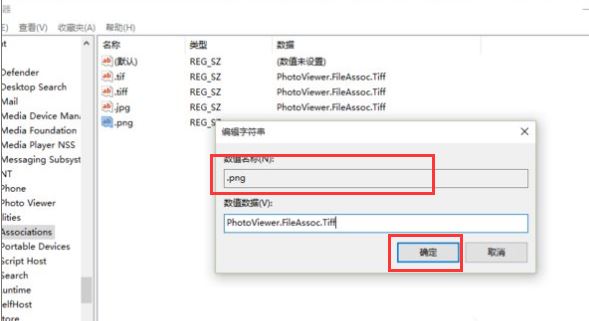
6 Kemudian kami berjaya mengubah suai kaedah pembukaan fail imej Kami boleh menutup editor pendaftaran, kemudian klik kanan pada fail dalam format imej yang anda ingin buka, pilih [Buka dengan], dan anda boleh melihat. Terdapat [Windows Photo Viewer] dalam senarai program terbuka.
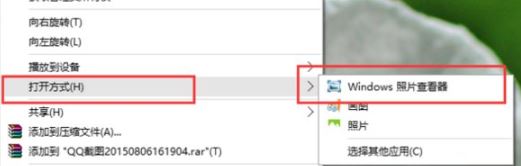
Atas ialah kandungan terperinci Bagaimana untuk menyediakan pemapar foto Win11_Cara menyediakan pemapar foto Win11. Untuk maklumat lanjut, sila ikut artikel berkaitan lain di laman web China PHP!
 Tiada pilihan WLAN dalam win11
Tiada pilihan WLAN dalam win11
 Bagaimana untuk melangkau pengaktifan dalam talian dalam win11
Bagaimana untuk melangkau pengaktifan dalam talian dalam win11
 Win11 melangkau tutorial untuk log masuk ke akaun Microsoft
Win11 melangkau tutorial untuk log masuk ke akaun Microsoft
 Bagaimana untuk membuka panel kawalan win11
Bagaimana untuk membuka panel kawalan win11
 Pengenalan kepada kekunci pintasan tangkapan skrin dalam win11
Pengenalan kepada kekunci pintasan tangkapan skrin dalam win11
 Windows 11 pemindahan komputer saya ke tutorial desktop
Windows 11 pemindahan komputer saya ke tutorial desktop
 Penyelesaian kepada masalah yang perisian muat turun win11 tidak boleh dipasang
Penyelesaian kepada masalah yang perisian muat turun win11 tidak boleh dipasang
 Bagaimana untuk melangkau sambungan rangkaian semasa pemasangan win11
Bagaimana untuk melangkau sambungan rangkaian semasa pemasangan win11




